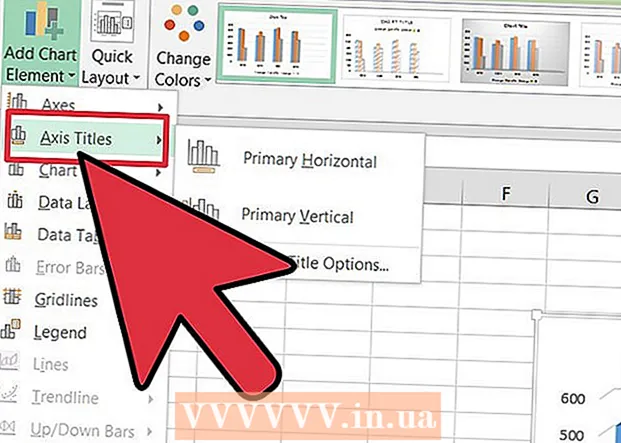Författare:
Clyde Lopez
Skapelsedatum:
24 Juli 2021
Uppdatera Datum:
1 Juli 2024

Innehåll
- Steg
- Metod 1 av 3: Logga in på Chrome
- Metod 2 av 3: Byta användare till Chrome
- Metod 3 av 3: Ansluta Chrome till Chromecast
Ditt Google -konto är din biljett för att dra full nytta av Google Chrome. När du loggar in på Chrome med ditt Google -konto laddas alla dina sparade lösenord och bokmärken, oavsett vilken dator du använder. Du kommer också automatiskt att logga in på alla dina Google -tjänster som Gmail, Drive och YouTube. Alternativt kan du ansluta Chrome till din Chromecast, som visar den aktuella fliken på din TV -skärm.
Steg
Metod 1 av 3: Logga in på Chrome
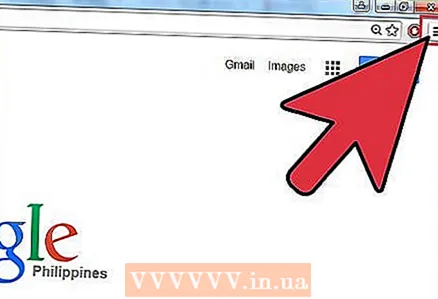 1 Klicka på Chrome -menyknappen (☰). Du kan logga in på Chrome med ett Google -konto som synkroniserar alla dina bokmärken, tillägg och sparade lösenord. Detta gör att du kan använda alla Chrome -webbläsare som om den vore din egen.
1 Klicka på Chrome -menyknappen (☰). Du kan logga in på Chrome med ett Google -konto som synkroniserar alla dina bokmärken, tillägg och sparade lösenord. Detta gör att du kan använda alla Chrome -webbläsare som om den vore din egen. - Om detta är första gången du startar Chrome efter installationen kommer du att bli ombedd att logga in på ditt Google -konto så snart Chrome startar, utan att behöva gå igenom menyn Inställningar.
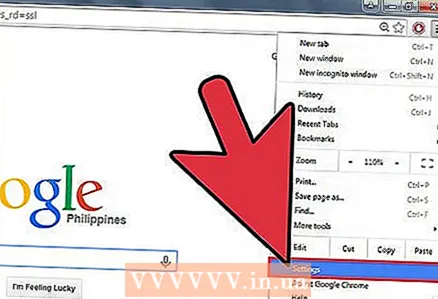 2 Välj "Inställningar" från Chrome -menyn.
2 Välj "Inställningar" från Chrome -menyn. 3 Klick.Logga in på Chrome knapp.
3 Klick.Logga in på Chrome knapp. 4 Ange din e -postadress och lösenord från Google. Titta online för mer information om hur du skapar ett gratis Google -konto.
4 Ange din e -postadress och lösenord från Google. Titta online för mer information om hur du skapar ett gratis Google -konto.  5 Vänta några minuter tills Chrome synkroniserar informationen. Det kan ta en minut innan alla dina bokmärken laddas. Dina tillägg kommer också att installeras, vilket också kan ta några minuter.
5 Vänta några minuter tills Chrome synkroniserar informationen. Det kan ta en minut innan alla dina bokmärken laddas. Dina tillägg kommer också att installeras, vilket också kan ta några minuter.
Metod 2 av 3: Byta användare till Chrome
 1 Klicka på ditt användarnamn i det övre högra hörnet av Chrome -fönstret. De senaste versionerna av Chrome har gjort det mycket lättare att byta användare. Genom att klicka på den aktiva användarens namn kan du logga in med ett annat Google -konto, vilket laddar alla kontoens bokmärken och sparade lösenord i ett nytt Chrome -fönster.
1 Klicka på ditt användarnamn i det övre högra hörnet av Chrome -fönstret. De senaste versionerna av Chrome har gjort det mycket lättare att byta användare. Genom att klicka på den aktiva användarens namn kan du logga in med ett annat Google -konto, vilket laddar alla kontoens bokmärken och sparade lösenord i ett nytt Chrome -fönster. - Först och främst måste du logga in på ditt huvudkonto med den tidigare metoden.
- Titta online för mer information om hur du uppdaterar Chrome.
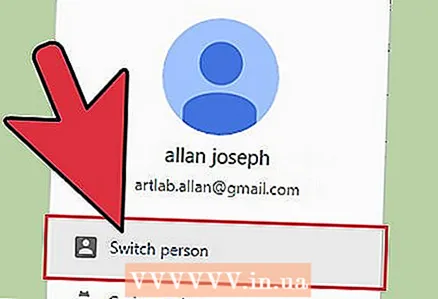 2 Klicka på Byt användare. Detta öppnar ett litet fönster med alla tillgängliga användare.
2 Klicka på Byt användare. Detta öppnar ett litet fönster med alla tillgängliga användare. 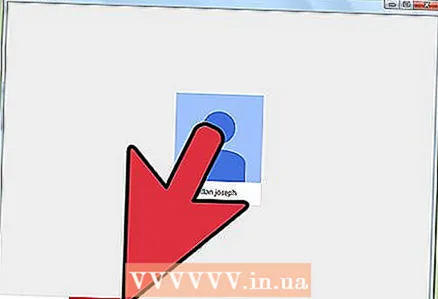 3 Klicka på "Lägg till användare". Om du inte ser det här alternativet följer du dessa steg:
3 Klicka på "Lägg till användare". Om du inte ser det här alternativet följer du dessa steg: - Klicka på Chrome -menyknappen (☰).
- Välj "Inställningar".
- Markera rutan under Personer bredvid Tillåt skapa nya användare från profilhanteraren.
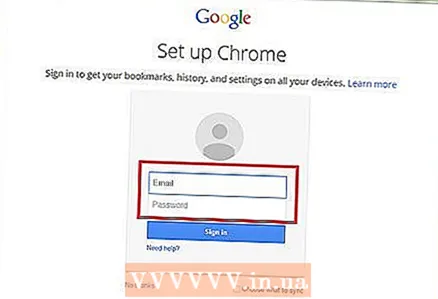 4 Logga in med det konto du vill lägga till. Du kan logga in med det Google -konto du vill lägga till i Chrome. Ett nytt Chrome -fönster visas i det övre högra hörnet med användarnamnet.
4 Logga in med det konto du vill lägga till. Du kan logga in med det Google -konto du vill lägga till i Chrome. Ett nytt Chrome -fönster visas i det övre högra hörnet med användarnamnet.  5 Öppna profilhanteraren för att växla mellan aktiva konton. När du har lagt till ett konto kan du snabbt växla mellan dem genom att klicka på namnet på det aktiva i det övre högra hörnet. Varje konto öppnas i ett separat fönster.
5 Öppna profilhanteraren för att växla mellan aktiva konton. När du har lagt till ett konto kan du snabbt växla mellan dem genom att klicka på namnet på det aktiva i det övre högra hörnet. Varje konto öppnas i ett separat fönster.
Metod 3 av 3: Ansluta Chrome till Chromecast
 1 Anslut din Chromecast till skärmen du vill använda den med. Innan du installerar Chromecast -programvaran på din dator, anslut din Chromecast till enheten som kommer att använda den.
1 Anslut din Chromecast till skärmen du vill använda den med. Innan du installerar Chromecast -programvaran på din dator, anslut din Chromecast till enheten som kommer att använda den. - Om din Chromecast inte passar din TV: s HDMI -port använder du en HDMI -förlängningskabel.
- Se till att din Chromecast är ansluten till en strömkälla.
 2 Slå på din TV till önskad HDMI -ingång. HDMI -ingångsnumret skrivs vanligtvis ut bredvid porten på TV: n.
2 Slå på din TV till önskad HDMI -ingång. HDMI -ingångsnumret skrivs vanligtvis ut bredvid porten på TV: n.  3 Ladda ner Chromecast -appen för din dator eller mobila enhet. Du kan ladda ner den från chromecast.com/setup.
3 Ladda ner Chromecast -appen för din dator eller mobila enhet. Du kan ladda ner den från chromecast.com/setup.  4 Starta appen och följ instruktionerna för att konfigurera din Chromecast. Du behöver bara göra detta en gång och sedan kan du ansluta vilken enhet som helst.
4 Starta appen och följ instruktionerna för att konfigurera din Chromecast. Du behöver bara göra detta en gång och sedan kan du ansluta vilken enhet som helst. - Starta appen och välj "Skapa en ny Chromecast".
- Vänta på att appen ska ansluta till din nya Chromecast.
- Se till att koden är densamma på TV: n och i installationsprogrammet.
- Konfigurera de trådlösa inställningarna för din Chromecast.
 5 Klicka på knappen Starta med Chromecast. Detta öppnar fliken Google Chrome som låter dig installera tillägget Google Cast. Följ instruktionerna för att installera tillägget i Chrome.
5 Klicka på knappen Starta med Chromecast. Detta öppnar fliken Google Chrome som låter dig installera tillägget Google Cast. Följ instruktionerna för att installera tillägget i Chrome. - Om du konfigurerar din Chromecast via din telefon eller surfplatta måste du installera tillägget Google Cast manuellt på din dator genom att besöka Chrome Web Store. Du kan öppna Chrome Web Store genom att klicka på Chrome -menyknappen, välja Fler verktyg → Tillägg och sedan klicka på knappen Fler tillägg längst ner i listan.
 6 Börja ladda ner Chrome -flikar till Chromecast. Nu när tillägget Google Cast har installerats kan du ladda ner dina flikar i Google Chrome till din Chromecast.
6 Börja ladda ner Chrome -flikar till Chromecast. Nu när tillägget Google Cast har installerats kan du ladda ner dina flikar i Google Chrome till din Chromecast. - Navigera till det du vill ladda ner till Chromecast.
- Klicka på knappen Google Cast -tillägg högst upp i Chrome -fönstret. Den ligger bredvid Chrome -menyknappen.
- Välj din Chromecast under "Ladda ner den här fliken till ...". Din nuvarande flik visas på TV -skärmen.